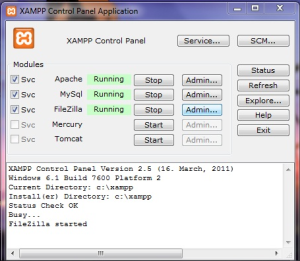CARA 1
Anda lupa password login Windows 7? Atau sedang kebingungan mencari cara reset password tersebut? Atau mungkin sekedar iseng pingin membobol password Windows 7 milik teman anda? Jangan ya…. Yang akan kita bahas sekarang adalah cara reset password Windows 7 dengan DVD/USB Installer Windows 7. Kalau belum punya ya silahkan
download iso Windows terlebih dahulu, bakar ke DVD. Atau kalau untuk
netbook yang tidak ber-DVD Drive, silahkan baca dulu:
Cara Membuat USB Flash Disk Windows Installer. Atau anda pilih mereset dengan Ubuntu Live CD?
Lupa password apapun itu sangat menjengkelkan. Kalau untuk akun kita di internet, macam akun email atau akun Facebook, kita bisa minta password reset. Lha kalau password login Windows? Jangankan meminta reset, masuk saja tidak bisa. Hehe…. Mau tahu caranya? Mudah kog, jangan khawatir.
Kalau sudah punya DVD/USB Installer Windows 7, silahkan atur
laptop, PC, atau netbook anda untuk booting via DVD Drive, atau Flash disk, lakukan pengaturannya di BIOS.
Setelah bisa booting dari Installer tadi, klik pada Repair your computer di bagian pojok kiri bawah jendela installer tersebut, seperti ini:

klik pada repair your computer
Ikuti sampai anda mendapatkan pilihan untuk membuka Command Prompt, kemudian pilih, seperti ini:

klik pada Command Prompt
Pertama, silahkan ketik perintah di bawah ini untuk membackup file sticky keys yang asli:
copy c:\windows\system32\sethc.exe c:
Kemudian copy file cmd.exe di atas file exe dari sticky keys tadi seperti ini:
copy c:\windows\system32\cmd.exe c:\windows\system32\sethc.exe
Sekarang reboot komputer anda dari hard disk, jadi lebih enak kalau USB/DVD installer-nya dikeluarkan.
Reset password Windows 7
Setelah anda booting dan masuk ke login screen, tekan tombol Shift 5 kali, ini akan memunculkan command prompt dalam administrator mode.
Untuk mereset password-nya, cukup ketikkan perintah dibawah ini:
net user geek (Nama User)(space)(Password Baru)

reset password windows 7
Selesai sudah. Coba untuk login lagi.
Tentu saja, anda mungkin ingin mengembalikan file sethc.exe yang anda backup tadi. Caranya, booting lagi dengan DVD/USB Installer Windows 7 lagi, masuk ke command prompt, copy c:sethc.exe file ke c:windows\system32\sethc.exe.
CARA 2
Buat anda yang sedang kebingungan untuk mencari tutorial cara mengatasi lupa password windows 7 silahkan anda ikuti tutorial dibawah ini. Inilah
cara jebol password windows 7 dengan mudah.
Update 17 Juli 2015. Jika anda ingin berhasil dalam Me-reset Password Windows anda, silahkan anda baca dengan teliti. Terimakasih telah berkenan berkunjung ke blog sederhana ini.
Cara mengatasi lupa password windows 7
1. Restart laptop anda
2. Tunggu beberapa saat, ketika laptop baru menyala dan muncul tulisan
starting windowssilahkan anda segera menekan tombol
Ctrl +
Alt +
Del, secara bersamaan untuk me-restart kembali. Untuk lebih jelasnya silahkan lihat gambar dibawah.
 |
| Cara mengatasi lupa password windows 7 |
3. Setelah melakukan perintah diatas maka akan muncul
windows error recovery lalu pilih saja
Launch Starup Repair (setelah memilih Launch Starup Repair tunggu sampai muncul seperti gambar dibawah, Kemudian
pilih
Cancel
 |
| cara membuka password windows 7 tanpa software |
4. Setelah memilih
Cancel tunggu kira-kira 10 menit akan muncul seperti gambar dibawah, Jika sudah muncul, klik tombol
down arrow (panah kebawah). Selanjutnya scrool ke paling bawah lalu, klik
link yang paling bawah. Lebih jelasnya lihat gambar dibawah.
 |
| cara jebol password windows 7 |
5. Selanjutnya klik
file lalu
open6. Kemudian klik
Computer ==>
Local Disk (D:) ==>
Windows ==>
System 32. Nah sekarang anda ganti File of Type
Teks document menjadi
All files agar semua data terlihat. Untuk lebih jelasnya lihat gambar dibawah
 |
| cara membuka password windows 7 tanpa software |
7. Jika sudah memilih
All files, saatnya anda mencari file aplikasi yang bernama
sethc ubah nama menjadi
sethcjk.
 |
| cara mudah membuka password windows 7 tanpa software |
8. Selanjutnya cari
CMD lalu copy. Kemudian scrool ke paling bawah, lalu
paste dibawah aplikasi yang paling bawah.
9. Kemudian akan muncul aplikasi yang bernama
CMD-Copy. Ubah / rename
CMD-Copymenjadi
sethc
10. Kemudian
close (tutup) =>
close => klik
don't send => lalu
finish (maka laptop anda akan restat secara otomatis, jika tidak, silahkan anda hidupkan kembali.
11. Jika laptop anda sudah menyala dan seperti gambar dibawah,
 |
| cara gampang membuka password windows 7 tanpa software |
12. silahkan anda tekan tombol
Shift 5 kali secara cepat. Sampai muncul
CMD (Command Prompt), kemudian ketik
net user lalu enter. Lihat gambar dibawah. (karna laptop saya bernama
windows7 jadi di lingkaran warna biru akan muncul teks "
Windows7".
 |
| cara membuka password windows 7 tanpa software dengan mudah |
13. Jika sudah seperti gambar diatas, silahkan anda ketik
net user windows7 * lalu enter (perhatikan spasi dan jangan lupa ketik tanda bintang *)
14. Jika seperti gambar dibawah, silahkan anda
close alias tutup. Tapi jika masil belum muncul tulisan
successfully silahkan anda tekan enter 2 atau 3 kali lalu close,
 |
| Sukses me-reset password windows 7 |
15. Done (selesai) saatnya anda meng-klik tanda panah untuk masuk ke windows tanpa mengetikan password / kata sandi.